


在使用Windows 11系统时,你可能希望根据自己的使用习惯和节能需求来设置屏幕熄灭时间。通过调整屏幕熄灭时间,你可以有效地节省能源并延长显示器的使用寿命。然而,在Windows 11中,这个设置可能不像以前那样直观。如果你也在寻找在Windows 11中如何设置屏幕熄灭时间的方法,那么你来对地方了。本文将为你介绍在Windows 11中设置屏幕熄灭时间的解决方案。
具体方法如下:
1、打开Win11电脑的设置界面,点击系统,再选择电源和电池。
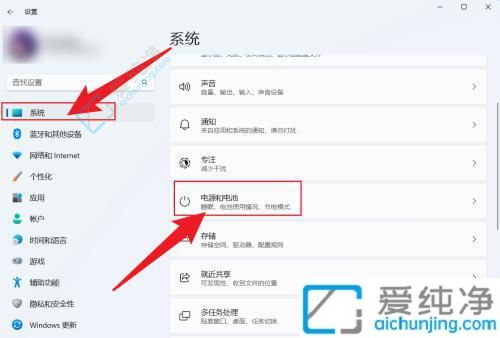
2、在打开的界面中,点击屏幕和休眠选项。
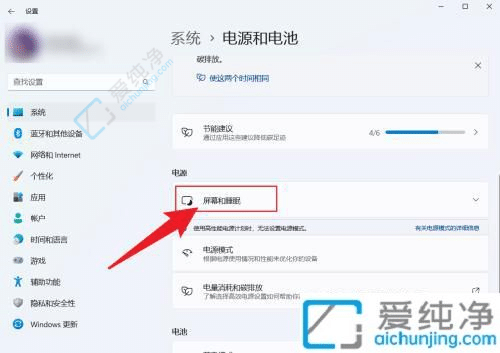
3、找到关闭屏幕的设置,并调整熄屏的时间。
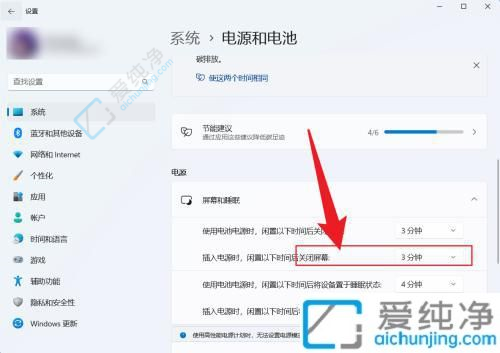
通过本文提供的解决方案,你已经了解了在Windows 11中如何设置屏幕熄灭时间。无论是为了节能还是延长显示器的使用寿命,都可以通过合理设置屏幕熄灭时间来实现这些目标。在寻找更符合自己使用习惯的屏幕熄灭时间时,不要忽视这一设置,按照本文提供的方法进行调整,相信你能够找到最适合自己的设置,提升系统的节能效果和硬件的使用寿命。
| 留言与评论(共有 条评论) |